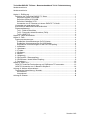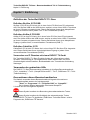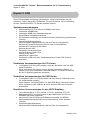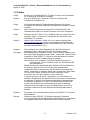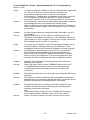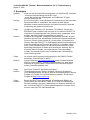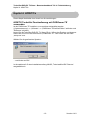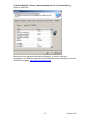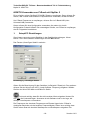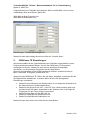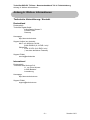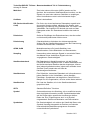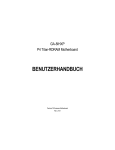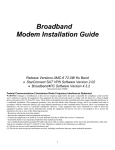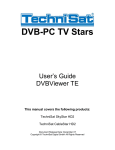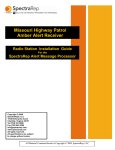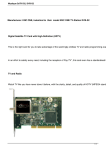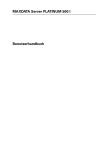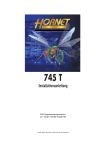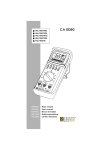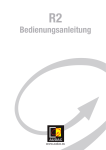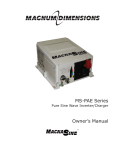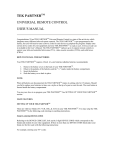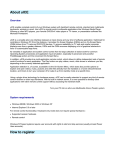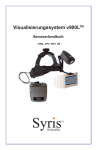Download DVB-PC TV Stars - CONRAD Produktinfo.
Transcript
DVB-PC TV Stars Benutzerhandbuch Teil 1 Installation Benutzerhandbuch Teil 2 Setup4PC/Server4PC Benutzerhandbuch Teil 3 DVBViewer TE Benutzerhandbuch Teil 4 Fehlerbehebung Diese Anleitung gilt für folgende Produkte: TechniSat SkyStar 2 PCI / USB TechniSat AirStar 2 PCI / USB TechniSat CableStar 2 PCI Dokument Veröffentlichungsdatum: 03/2006 Copyright © TechniSat Digital GmbH Alle Rechte vorbehalten Version 4.4.0 TechniSat DVB-PC TV Stars - Benutzerhandbuch Teil 4: Fehlerbehebung Inhaltsverzeichnis Inhaltsverzeichnis: Kapitel 1: Einführung ................................................................................................. 1 Definition der TechniSat DVB-PC TV Stars ........................................................... 1 Definition SkyStar 2 PCI/USB............................................................................ 1 Definition AirStar 2 PCI/USB.............................................................................. 1 Definition CableStar 2 PCI................................................................................. 1 Verwenden von IP Diensten mit einem DVB-PC TV Gerät ................................ 1 Verwenden der gedruckten Hilfe ........................................................................... 1 Konventionen dieses Benutzerhandbuches........................................................... 1 Zusammenfassung................................................................................................ 2 Teil 1: Fehler Kontrollliste .................................................................................. 2 Teil 2: Frequently Asked Questions (FAQ)......................................................... 2 Teil 3: HOWTO’s ............................................................................................... 2 Kapitel 2: Fehler Kontrollliste..................................................................................... 3 Kapitel 3: FAQ........................................................................................................... 4 Systemvorrausetzungen........................................................................................ 4 Zusätzliche Vorraussetzungen für PCI Karten ................................................... 4 Zusätzliche Vorraussetzungen für USB Geräte.................................................. 4 Empfohlene Vorrausetzungen für den HDTV-Empfang...................................... 4 1. Installation ......................................................................................................... 5 1.1 Hardware......................................................................................................... 5 1.2 Treiber............................................................................................................. 6 1.3 Software .......................................................................................................... 7 2. Betrieb............................................................................................................... 7 2.1 Allgemein ........................................................................................................ 7 2.2 Server4PC / Datenempfang............................................................................. 8 2.3 DVBViewer / Audio/Video Empfang................................................................. 8 3. Sonstiges ........................................................................................................ 12 Kapitel 4: HOWTO’s ................................................................................................ 13 HOWTO TechniSat Fernbedienung mit DVBViewer TE verwenden .................... 13 HOWTO Verwenden von C-Band mit SkyStar 2 .................................................. 18 Anhang A: Weitere Informationen.............................................................................. A Technische Unterstützung / Kontakt: ..................................................................... A Deutschland ...................................................................................................... A International....................................................................................................... A Anhang B: Glossar .................................................................................................... B -I- Version 4.4.0 TechniSat DVB-PC TV Stars - Benutzerhandbuch Teil 4: Fehlerbehebung Kapitel 1: Einführung Kapitel 1: Einführung Definition der TechniSat DVB-PC TV Stars Definition SkyStar 2 PCI/USB SkyStar 2 PCI ist eine PCI Karte, die in einen freien PCI Slot ihres PCs eingesetzt wird. Die SkyStar USB ist die USB Version, welche in einen freien USB1.1 Anschluss an Ihrem Computer eingesteckt wird. Dieses Gerät bietet Ihnen einen beispiellosen Zugang ins Internet und zu jedem Free To Air Fernsehkanal (DVB-S) Definition AirStar 2 PCI/USB AirStar 2 PCI ist eine PCI Karte, die in einen freien PCI Slot ihres PCs eingesetzt wird. Die AirStar USB ist die USB Version, welche an einen freien USB1.1 Anschluss an Ihrem Computer eingesteckt wird. Dieses Gerät bietet Ihnen einen beispiellosen Zugang zu jedem freien, unverschlüsselten Fernsehkanal (DVB-T) Definition CableStar 2 PCI CableStar 2 PCI ist eine PCI Karte, die in einen freien PCI Slot ihres PCs eingesetzt wird. Dieses Gerät bietet Ihnen einen beispiellosen Zugang zu jedem freien, unverschlüsselten Fernsehkanal (DVB-C) Verwenden von IP Diensten mit einem DVB-PC TV Gerät Die TechniSat DVB-PC TV Stars Produkte fordern alle Informationen mittels normaler Telefonleitung an. Die angeforderten Daten werden dann mit hoher Geschwindigkeit mittels Satelliten, Breitbandkabel oder Terrestrischer Verbindung übertragen Verwenden der gedruckten Hilfe Die DVB-PC TV Stars Dokumentation beinhaltet ein 4-teiliges Benutzerhandbuch (Teil1: „Installation” / Teil 2: „Setup4PC/Server4PC” / Teil 3: „DVBViewer TE“ / Teil 4: „Fehlerbehebung“). Konventionen dieses Benutzerhandbuches Zur Klarheit verwendet dieses Benutzerhandbuch folgende Konventionen: 1. Navigationspfade werden wie folgt dargestellt: Start => Programme => TechniSat DVB => Setup4PC Der in diesem Beispiel dargestellte Pfad startet Setup4PC. 2. Achten Sie auf die folgenden Symbole: Dieses Symbol markiert eine Bemerkung des nebenstehenden Textes. Dieses Symbol markiert die Wichtigkeit des nebenstehenden Textes. 3. Die DVB-PC TV Stars TV-Applikation „DVBViewer TechniSat Edition“ wird im Folgenden als „DVBViewer TE“ benannt. -1- Version 4.4.0 TechniSat DVB-PC TV Stars - Benutzerhandbuch Teil 4: Fehlerbehebung Kapitel 1: Einführung Zusammenfassung Dieser vierte Teil des DVB-PC TV Benutzerhandbuchs ist wichtig für jeden Benutzer, der Probleme mit der Hardware, Software oder mit der Konfiguration hat oder eine Frage hat, die vermutlich bisher sehr häufig von Benutzern an den Support gerichtet wurde. Diese Dokumentation ist in folgende Segmente unterteilt: Teil 1: Fehler Kontrollliste Hier finden Sie eine kurze Checkliste, die man zu Beginn der Fehlersuche verwenden sollte, Diese Liste beinhaltet eine Anzahl von Fragen über Ihre Empfangsausrüstung und Ihr Computersystem. Diesen Teil des Dokumentes finden Sie im Kapitel 2. Teil 2: Frequently Asked Questions (FAQ) Der zweite Teil dieser Dokumentation beinhaltet Fragen, die zuvor von Benutzern häufig an den TechniSat Support gestellt wurden. Dieser Teil der Dokumentation befindet sich im Kapitel 3 dieses Dokumentes Teil 3: HOWTO’s Der dritte Teil des Benutzerhandbuchs Teil 4 beinhaltet einige HOWTO Dokumente, welche vom Support der Firma TechniSat verfasst wurden, um Kunden bei der Optimierung ihrer Systeme zu unterstützen. Diese kurzen Dokumentationen sind in Kapitel 4 dieses Handbuches zusammengefasst. Wenn Sie einen Lösungsvorschlag aus einem FAQ Artikel testen oder eine Konfiguration aus dem HOWTO Bereich durchführen, lesen Sie bitte diesen Artikel BEVOR Sie irgendetwas ausführen und führen Sie nur die Schritte durch, die beschrieben sind! Sie führen alle Konfigurationsschritte auf eigenes Risiko durch. -2- Version 4.4.0 TechniSat DVB-PC TV Stars - Benutzerhandbuch Teil 4: Fehlerbehebung Kapitel 3: FAQ Kapitel 2: Fehler Kontrollliste Wenn Sie eine der folgenden Fragen mit Ja beantworten können, sollte eigentlich kein Problen bestehen. Wenn eine Ihrer Antworten „Ich weiss nicht“ oder „Nein“ lautet, so versuchen Sie den angesprochenen Punkt zu beheben. • Ich verwende ein Universal LNB mit einem Frequenzbereich zwischen 10.700MHz und 12.750MHz. • Ich verwende keine DiSEqC 1.2 (oder höher) Geräte • Ich habe die Verkabelung sowie die Empfangsausrüstung geprüft und alle Verbindungsleitungen waren Funktionstüchtig. • Ich habe Windows 2000 / XP / 2003 installiert • Ich habe die aktuellen Treiber für meine verwendete Hardware (Mainboard, Grafikkarte, etc) installiert • Ich habe die aktuellen HotFixes von Microsoft installiert • Ich habe die aktuelle Version des Internet Explorers installiert • Ich habe den aktuellen MediaPlayer installiert • Ich habe die aktuelle Version von DirectX installiert • Ich habe keine IRQ- oder Hardwarekonflikte -3- Version 4.4.0 TechniSat DVB-PC TV Stars - Benutzerhandbuch Teil 4: Fehlerbehebung Kapitel 3: FAQ Kapitel 3: FAQ Diese FAQ beinhaltet eine Menge Informationen, Artikel und Hinweise über die Hardware, Treiber, Server4PC, DVBViewer TE sowie Probleme, die in Verbindung mit den TechniSat DVB-PC TV Geräten auftreten können- Systemvorrausetzungen • • • • • • • IBM kompatibler PC mit Pentium III 700MHz oder höher mindestens 256MB RAM mindestens 30MB freier Festplattenspeicher Sound Blaster kompatible Audiokarte 3D Grafikkarte notwendig (mit Hardware Overlay Unterstützung und aktuellen Treibern) Unterstützte Betriebssysteme: Windows 2000 Professional/Server (Service Pack 4 vorausgesetzt) Windows XP Home/Professional (Service Pack 2 vorausgesetzt) Windows XP Professional x64 Edition Windows Server 2003 Zusätzliche Vorraussetzungen: Internet Explorer 6 oder höher DirectX 9 oder höher MediaPlayer 9 oder höher mindestens 10GB oder mehr Festplattenspeicher für die PVR-Funktion notwendig Zusätzliche Vorraussetzungen für PCI Karten • 1 verfügbarer PCI Slot (wenn möglich, nicht den Slot direkt unter der AGPKarte verwenden) Wenn sie mehrere PCI Karten in ihrem System verwenden möchten, so müssen sie für jede verwendete TechniSat DVB-PC TV Stars PCI Karte 4A auf der 5V Spannungsschiene annehmen. Zusätzliche Vorraussetzungen für USB Geräte • 1 verfügbarer USB1.1 Port (muss direkt und nicht über ein USB Hub an den PC angeschlossen werden) Wenn mehrere TechniSat DVB-PC TV Stars USB Boxen verwendet werden sollen, müssen sie jede USB Box an einen anderen USB Host Controller anschließen. Empfohlene Vorrausetzungen für den HDTV-Empfang • • • • TechniSat SkyStar 2 TV PCI / AirStar 2 TV PCI / CableStar 2 TV PCI IBM kompatibler PC mit Intel Pentium 4 oder AMD Athlon XP CPU mit 2400MHz oder höher empfohlen. Aktuelle AGP oder PCI-Express Grafikkarte notwendig (mit MPEG2 Hardwarebeschleunigung und Overlay-Unterstützung, sowie aktuellen Treibern) Empfohlene Betriebssysteme: Windows 2000 Professional/Server (Service Pack 4 vorausgesetzt) -4- Version 4.4.0 TechniSat DVB-PC TV Stars - Benutzerhandbuch Teil 4: Fehlerbehebung Kapitel 3: FAQ Windows XP Home/Professional (Service Pack 2 vorausgesetzt) Windows XP Professional x64 Edition 1. Installation 1.1 Hardware Frage: Antwort: Frage: Antwort: Problem: Lösung: Gibt es Kompatibilitätsprobleme im Zusammenhang mit nVidia nForce 4 Chipsätzen? Derzeit ist uns bekannt, dass mit unseren PCI Karten in Verbindung mit nVidia nForce 4 basierenden Mainboards Kompatibilitätsprobleme auftreten können. Ich möchte zwei DVB-PC TV Stars PCI Karten oder USB Geräte gleichzeitig in einem Computer System verwenden, ist das möglich? Seit dem Release 4.4.0 ist es möglich, mehrere PCI Karten und USB boxen gleichzeitig in einem System zu verwenden (abhängig von der verwendeten Anwendung). Hier gibt es eine Begrenzung zu beachten: Es kann pro vorhandenen USB Host Controller nur eine USB Box angeschlossen werden. Wenn sie mehrere PCI Karten in ihrem System verwenden möchten, so müssen sie für jede verwendete TechniSat DVB-PC TV Stars PCI Karte 4A auf der 5V Spannungsschiene annehmen. Meine DVB-PC TV Karte wird im Gerätemanager von Windows mit einem gelben Ausrufezeichen angezeigt und funktioniert nicht. Ist es möglich die DVB-PC TV Karte zu aktivieren/reaktivieren? Deaktivieren Sie im Gerätemanager alle Netzwerkkarten und fahren Sie Ihren Computer herunter. Suchen Sie den Jumper in der Nähe des B2C2 Chips und wenn dieser vorhanden ist, setzen diesen von offen auf geschlossen. Danach starten Sie das System neu und aktivieren alle zuvor deaktivierten Geräte wieder. Problem: Lösung: Sound Blaster Karten Inkompatibilität Ändern Sie die IRQ-Einstellungen auf einen IRQ, der nicht mit dem IRQ des DVB-PC TV Gerätes in Konflikt steht oder versuchen Sie den Treiber für die Soundkarte zu aktualisieren. Frage: Antwort: Ich habe ein Motherboard mit VIA Chipsatz. Bereitet dies Probleme? Stellen Sie sicher, dass Sie die aktuellen Treiber Ihres MainboardHerstellers installiert haben. Wenn nicht, so kann dies eine schlechte Gesamtleistung des PCs/Notebooks verursachen, was Probleme während des Betriebes des DVB-PC TV Gerätes hervorrufen kann. Frage: Ich habe ein SMP- (simultaneous multi processing), HT- (hyperthreading) oder DualCore Computersystem Verursacht dies Probleme? SMT und HT Systeme werden erst seit Treiberversion 4.2.11 unterstützt. Wenn Sie einem Treiber verwenden, der älter ist, als die Version 4.2.11, kann Ihr System abstürzen. Laden Sie das aktuelle Softwarerelease von http://www.technisat.de/ und installieren Sie die aktuellen Treiber und die Anwendungen. Antwort: -5- Version 4.4.0 TechniSat DVB-PC TV Stars - Benutzerhandbuch Teil 4: Fehlerbehebung Kapitel 3: FAQ 1.2 Treiber Frage: Antwort: Frage: Antwort: Frage: Antwort: Problem: Lösungen: Problem: Lösung: Sind für die TechniSat DVB-PC TV Stars Treiber auch für Windows XP Professional x64 Edition verfügbar? Seit dem Release 4.3.2 bieten wir Treiber für Windows XP Professional x64 Edition an. Ich möchte das aktuelle Treiber/Software Release auf meinem Windows NT4, Windows 98SE oder Windows Me installieren, ist das möglich? Nein, die Betriebssysteme Windows NT4, Windows 98SE und Windows Me werden von unserer Software nicht mehr unterstützt. Nachdem ich den Treiber 4.2.11 installiert habe, ist meine CPU Last zwischen 8-25%, bis ich einen Transponder mit Server4PC oder DVBViewer TE einstelle. Laden Sie die aktuellen Treiber 4.4.0 von unserer Internet Seite http://www.technisat.de/ herunter und installieren dieses Release unter Verwendung der Hinweise zur Aktualisierung in der FAQ oder dem Benutzerhandbuch Teil 4. Die Installation soll mittels Doppelklick auf die Datei setup.exe gestartet werden, allerdings erscheint eine Fehlermeldung. Die Meldung lautet “Die Karte und der Treiber müssen installiert sein, bevor das Setup ausgeführt werden kann”, obwohl der Treiber bereits installiert ist. Das DVB-PC TV Gerät ist nicht betriebsbereit und der Fehlercode 10 wird im Gerätemanager angezeigt: Das Gerät ist nicht vorhanden, funktioniert nicht richtig oder es sind nicht alle Treiber installiert (Code 10). Aktualisieren Sie die Gerätetreiber. Mittels des Microsoft Knowledge Base Artikels 310123 erhalten Sie die Lösung, dass Sie eine neue Version des Gerätetreibers installieren müssen. Nachdem Sie die Aktualisierung durchgeführt haben, funktioniert ein anderes Gerät unter Angabe des Fehlercodes 10 nicht mehr. Dieses Problem wird meist durch alte Treiber verursacht, die nicht die Funktionen eines modernen Computersystems (z.B. ACPI) unterstützen. Um das Problem zu beheben, aktualisieren Sie das BIOS Ihres Computers und installieren die aktuellen Treiber für Ihre Hardware (Mainboard, Netzwerkkarte, Soundkarte, Grafikkarte). Für den Fall, das dies nicht funktioniert, müssen Sie Windows ohne Unterstützung für ACPI installieren. Weiterführende Informationen über das Deaktivieren von ACPI in Windows entnehmen Sie dem Microsoft Knowledge Base Artikel 299340. Es besteht ein IP-Adresskonflikt zwischen der DVB-PC TV und einer Netzwerkkarte Weisen Sie dem DVB-PC TV Gerät die statische IP-Adresse 192.168.238.238 und die Subnetmaske 255.255.255.0 zu und ändern Sie gegebenenfalls die IP-Adresse der anderen Netzwerkkarte. -6- Version 4.4.0 TechniSat DVB-PC TV Stars - Benutzerhandbuch Teil 4: Fehlerbehebung Kapitel 3: FAQ Frage: Antwort: Problem: Lösung: Was muss ich beachten, wenn ich die neue Version der SkyStar2 Software installieren möchte? Deinstallieren Sie in der „Systemsteuerung" => „Software" die TechniSat PC Produkte, entfernen Sie die TechniSat-Ordner „C:\Programme\DVBViewerTE" und „C:\Programme\TechniSat DVB". Danach deinstallieren Sie den „B2C2 Broadband Receiver" oder "TechniSat DVB-PC TV Star" Treiber im „Gerätemanager" und starten das System neu. Nun können Sie die neue Software installieren. Ich habe die Hardware und die Treiber erfolgreich installiert, jedoch kann die Karte keinen Transponder anwählen. Die Empfangsanlage arbeitet einwandfrei und normale Empfangsgeräte funktionieren ebenfalls. Bitte installieren sie ihre PCI Karte in einen anderen Slot oder Stecken sie ihre USB Box in einen anderen USB Anschluss. Danach installieren sie die Treiber erneut. Danach sollte das Gerät einwandfrei funktionieren. 1.3 Software Problem: Lösung: Problem: Lösung: Problem: Lösung: Die Installation wird mit der Meldung abgebrochen, das Windows XP Service Pack 2 benötigt ist. Installieren sie das Windows XP Service Pack 2 auf Ihre Windows XP Installation Die Installation der Software stoppt und sagt „MediaPlayer und DirectX benötigt“. Laden Sie die aktuelle Version des MediaPlayer und DirectX von der Microsoft Website herunter und installieren Sie diese. Eine weitere Vorraussetzung ist eine aktuelle Version des Internet Explorers. Danach können Sie die Installation erneut durchführen. Das Starten von setup.exe endet in einer Fehlermeldung „fehlende Datei _setup.dll“. Es scheint, als hätten Sie die Software aus dem Internet heruntergeladen und beim Entpacken sind die Pfadangaben verloren gegangen, so dass alle Dateien im selben Verzeichnis liegen. Prüfen Sie Ihr Archivprogramm (z.B. Winzip), ob dieses richtig eingestellt ist und entpacken Sie die Datei erneut. 2. Betrieb 2.1 Allgemein Problem: Lösung: Meine Signalanzeige schwankt innerhalb weniger Sekunden zwischen 0% und 50%. Überprüfen Sie die korrekte Funktion Ihrer Satellitenempfangsanlage (Satellitenschüssel und Kabel). Wenn diese in Ordnung sind, stecken Sie die DVB-PC Karte in einen anderen PCI-Slot Ihres Computers und aktualisieren Sie die System- und Gerätetreiber. Wenn beide Methoden nicht funktionieren, installieren Sie Windows erneut, allerdings ohne ACPI. Weiterführende Informationen über das Deaktivieren von ACPI in Windows entnehmen Sie dem Microsoft Knowledge Base Artikel 299340. -7- Version 4.4.0 TechniSat DVB-PC TV Stars - Benutzerhandbuch Teil 4: Fehlerbehebung Kapitel 3: FAQ 2.2 Server4PC / Datenempfang Problem: Antwort: Frage: Antwort: Nach dem Start von Windows zeigt Server4PC die Meldung „Kein Signal“ und ich kann ein regelmäßiges Knacken in der Ausgabe meiner Soundkarte hören. Server4PC zeigt einen Tuner Lock (grünes Symbol) nur an, wenn ein Transponder eingestellt ist. Wenn kein Transponder eingestellt oder verfügbar ist, so zeigt Server4PC die Meldung „Kein Signal“ durch das rote Icon an. Wählen Sie ein beliebiges Datenprofil auf einem verfügbaren Satelliten aus und das Icon sollte auf grün wechseln, wenn dieser Transponder vorhanden ist. Ebenso sollte das Problem mit der Audioausgabe aufhören. Ich möchte einen Datendienst empfangen, kenne allerdings die Satelliten und Dateneinstellungen nicht. Die meisten europäischen Dienste sind in der Software bereits voreingestellt. Klicken Sie mit rechts in der Taskleiste auf das Server4PC Symbol und wählen Sie den Datendienst aus. Wenn der gewünschte Datendienst nicht aufgelistet ist, erhalten Sie die notwendigen Informationen von Ihrem Dienstanbieter. 2.3 DVBViewer / Audio/Video Empfang Problem: Lösung: Problem: Lösung: Problem: Lösung: Frage: Antwort: Nachdem ich vom aktuellen Sender auf einen anderen Sender gewechselt habe, sieht das Bild seltsam verzerrt aus. Wir verwenden eine Routine, die ein recht schnelles Wechseln des aktuellen Senders ermöglicht. Dies funktioniert allerdings nicht mit allen MPEG-2 Decodern. Sie können den schnellen Kanalwechsel im DVBViewer TE Menüpunkt “Optionen” => “Erweitert” => “Schneller Kanalwechsel” ausschalten. Die Darstellung sollte dann wieder normal aussehen. Während des Betriebs habe ich Probleme, einen Sender auszuwählen und es erscheint häufig die Meldung “Cannot locate b2c2 mpeg2 filter audio/video ctrl. interface, error: 91000101". Dies ist ein bekanntes Problem im Release 4.3.0 und ist in den aktuellen Versionen behoben. Aktualisieren Sie bitte Ihre Treiber und Software auf die aktuelle Release Version 4.4.0 Im EPG Fenster werden Programminformationen angezeigt, allerdings zeigt das EPG Info nur den Sendernamen und die Systemzeit an. Die angezeigten EPG Informationen sind von der Systemzeit abhängig. Prüfen Sie, ob das Systemdatum und die Uhrzeit richtig eingestellt sind. Nachdem Sie die Systemzeit korrigiert haben, sollten die richtigen EPG Informationen angezeigt werden. Wenn ich den DVBViewer TE starte, dann dauert es manchmal sehr lange, bis der DVBViewer TE einen Kanal darstellt. Der verwendete MPEG-2 Decoder benötigt eine Weile, bis er gestartet ist. Im Normalfall, dauert dies nur einige wenige Sekunden, manchmal kann es jedoch bis zu 40 Sekunden dauern, bis ein Sender angezeigt wird. -8- Version 4.4.0 TechniSat DVB-PC TV Stars - Benutzerhandbuch Teil 4: Fehlerbehebung Kapitel 3: FAQ Problem: Lösung: Wenn ich im DVBViewer TE einen HDTV Kanal auswähle, wird kein Bild dargestellt, das Bild stockt oder es werden große Farbflächen dargestellt. Prüfen Sie, ob Ihr PC den Systemanforderungen für HTDV entspricht. Wenn ja, aktualisieren Sie den Chipsatz- und Grafiktreiber auf die aktuellste, verfügbare Version. Wenn Sie eine Onboard Grafikkarte verwenden, ist diese wahrscheinlich nicht in der Lage HDTV darzustellen. Ersetzen Sie die Onboard Grafikkarte gegen eine AGP Karte mit MPEG2 Hardwarebeschleunigung und Hardware Overlay Unterstützung. Problem: Lösung: Das Video stoppt von Zeit zu Zeit und kleine Quadrate sind zu sehen. Bitte überprüfen Sie die Qualität des Eingangssignals. Die minimale Signalstärke für guten TV-Empfang sollte über 50- 55 dbµV liegen oder die Qualitätsanzeige in Setup4PC oder DVBViewer über 55-60% sein. Eine weitere Fehlerquelle kann eine mangelhafte OverlayFunktion Ihrer Grafikkarte sein. Bitte prüfen Sie in Ihren Dokumentationen nach, ob Overlay von Ihrer Grafikhardware unterstützt wird und stellen Sie sicher, dass der aktuelle Treiber installiert ist. Wenn Sie eine AirStar 2 PCI oder AirStar USB verwenden, prüfen Sie mittels Setup4PC die Signalqualität und die BER, korrigieren Sie gegebenenfalls den Standort oder die Ausrichtung der Antenne. Problem: Unter Windows XP SP2 funktioniert meine Fernbedienung nicht, obwohl WinLIRC korrekt konfiguriert ist und die Fernbedienung im DVBViewer TE eingestellt ist. WinLIRC ist durch die Windows Firewall geblockt und muss frei geschaltet werden. Dies geschieht unter "Systemsteuerung" => "Sicherheitscenter" => "Manage Security Settings for: Windows Firewall" => "Ausnahmen". Hier muss der Eintrag "ts_winlirc" mittels der Auswahlbox aktiviert werden. Die Einstellung muss danach durch "OK" bestätigt werden. Lösung: Problem: Lösung: Nach der Installation von DirectX 9 funktioniert der DVBViewer nicht mehr. Die DirectX 9 Installation überschreibt einige Dateien und Einstellungen des DVBViewers. Dies erfordert eine Neuinstallation des DVBViewers. Gehen Sie hierzu auf „Start“=>“Systemsteuerung“=>“Software“ und deinstallieren „TECHNISAT DVB RECEIVER“. Danach starten Sie das System neu. Nun öffnen Sie auf der CD (oder in Ihrem Verzeichnis mit der aus dem Internet heruntergeladenen Software) das Verzeichnis INSTALL und klicken auf setup.exe. Nun folgen Sie der Installation und starten danach neu. -9- Version 4.4.0 TechniSat DVB-PC TV Stars - Benutzerhandbuch Teil 4: Fehlerbehebung Kapitel 3: FAQ Frage: Antwort: Problem: Lösung: Frage: Antwort: Problem: Lösung: Problem: Lösung: Problem: Lösung: Ich habe die Software installiert, als ich als "Administrator" angemeldet war. Wenn ich mich nun mit einem Benutzer anmelde, der eingeschränkte Rechte besitzt, so erscheint die folgende Fehlermeldung: "The Microsoft Jet database engine cannot open the file 'C:\Programme\DVBViewer\epg.mdb'. It is already opened exclusively by another user or you need permission to view it's data." Es ist erforderlich, dass man als Administrator angemeldet ist oder der angemeldete Benutzer über Administrator-Rechte verfügt. Wenn Sie Erfahrung mit der Rechtevergabe auf Ordner und Dateien haben, erteilen Sie der Gruppe "Jeder" die Rechte für den "Vollzugriff" auf die Datei. Ich habe Schwierigkeiten mit aufgezeichneten Sendungen, die AC3 Ton enthalten. Manchmal bereitet AC3 Ton Probleme in Verbindung mit dem DVBViewer oder anderen Programmen. In der Kanalliste existiert für jeden Kanal eine "AC3" Checkbox. Kontrollieren Sie bitte, ob diese für den jeweiligen Sender mit AC3 Ton gesetzt ist. Ich möchte eine IP-Adresse in das Feld "Multicast IP-Adress" der IPSettings eingeben, allerdings akzeptiert der DVBViewer TE die eingegebene Adresse nicht und das Feld bleibt rot. Woran liegt das? Der Multicast IP-Adressbereich ist in der RFC 1112 spezifiziert. Dieses Dokument beschreibt den Multicast-Adressbereich von 224.0.0.0 bis 239.255.255.255. Andere Adressen sind für diesen Zweck ungültig. Der DVBViewer TE wurde so programmiert, das Adressen, die nicht für Multicast reserviert ist, abgelehnt werden. Nachdem ich den Multicast Transfer gestartet habe, wird mein Netzwerk sehr langsam. Stellen Sie sicher, das Sie einen 100MBit/s Ethernet Hub, einen 10/100MBit/s Ethernet Switch oder ein Cross-Over Kabel als Verbindung zwischen dem Streaming Server und dem Client verwenden. Der Multicast funktioniert nicht richtig über mein drahtloses 802.11b/g Netzwerk Das Senden von hohen Datenraten über ein langsames drahtloses Netzwerk kann zur Überlastung des WLAN führen. Verwenden Sie für Multicast Streamings eine kabelgebundene Verbindung. Der Multicast Datenstrom funktioniert für mehrere Minuten ohne Probleme und dann bricht die Verbindung ab und das gesamte Netzwerk ist nicht mehr verfügbar oder Die Multicast Option funktioniert nicht, nachdem die IP-Adresse meiner Netzwerkkarte verändert wurde, ohne neu zu starten Starten Sie Ihren Computer neu und versuchen Sie es erneut. - 10 - Version 4.4.0 TechniSat DVB-PC TV Stars - Benutzerhandbuch Teil 4: Fehlerbehebung Kapitel 3: FAQ Problem: Lösung: Problem: Lösung: Problem: Lösung Mein DVBViewer TE senden keinen Datenstrom ins lokale Netzwerk und es ist wird Netzwerkaktivität auf meinem "TechniSat DVB-PC TV Star" Gerät angezeigt. Was stimmt da nicht? Starten Sie Ihren Rechner neu. Wenn der Multicast Datenstrom weiterhin nicht an die LAN-Schnittstelle gesendet wird, kontrollieren Sie bitte Ihre Netzwerkverbindung, ob Ihre Netzwerkkomponenten richtig konfiguriert und funktionsfähig sind. Ich verwende eine TechniSat DVB PCI Karte oder USB Box in Verbindung mit der aktuellsten Software und das Mutlicast Streaming funktioniert nicht richtig. Daten werden zwar in das Netzwerk gesendet, allerdings kann VLC den Sender nicht empfangen. Verwenden Sie Netmeter, um zu prüfen, ob der Sender von Ihrem Server gesendet wird. Wenn auf dem Sender-PC ein Datentransfer angezeigt wird, dann prüfen Sie auf dem Empfänger PC, ob dort eine vergleichbare Datenmenge angezeigt wird. Wenn die Datenübertragung funktioniert, aber nichts mit dem VLC empfangen werden kann, sollte im DVBViewer TE des Senders die Kanalliste geleert und danach nach Kanälen gescannt werden. Nun sollte es möglich sein, Daten in das Netzwerk zu übertragen und mit VLC zu empfangen. Nach dem Start des DVBViewer TE erscheint die Fehlermeldung "Gleitkommadivision durch Null" und der DVBViewer TE kann keinen Sender darstellen. oder Nach der Installation einer DVD-Player Software ruckelt das dargestellte Bild des DVBViewer TE und es sind Tonstörungen zu hören. Es können in Verbindung mit verschiedenen MPEG-2 Codecs Probleme mit der TV/PVR Anwendung DVBViewer TE auftreten. Sonic MyDVD: Um das Problem zu beheben, muss der fehlerhaften Audio-Filter des Sonic MyDVD entfernt werden. Dieser Vorgang wird mit dem Kommandozeilenprogramm RegSVR32.exe durchgeführt. Suchen Sie die Datei Impgad.ax und merken Sie sich den Pfad zu der Datei. Klicken Sie auf "Start" => "Ausführen" und geben das folgende Kommando ein: regsvr32.exe /u "<PFAD>\lmpgad.ax" Nach der Durchführung der Prozedur muss das System neu gestartet werden. Problem: Lösung: Frage: Antwort: Ich habe mehrere TechniSat DVB-PC TV Stars Geräte in meinem Computer, kann aber immer nur eines im DVBViewer TE auswählen und verwenden Mit dem Release 4.4.0 ist nur eine DVBViewer TE Instanz möglich. Daher kann der DVBViewer TE nur einmal geöffnet werden. Was muss ich einstellen, um die SkyStar 2 / SkyStar USB mit einem TechniSat DISICON IV LNB verwenden zu können? Wählen sie hierzu in der Kanalsuche im DVBViewer TE den Stammordner „TechniSat DisiCon IV“ und als DiSEqC Option „None“ aus. Dann starten Sie die Kanalsuche. Alle im DisiCon IV vorhandenen Transponder werden dann nach Kanälen abgesucht. - 11 - Version 4.4.0 TechniSat DVB-PC TV Stars - Benutzerhandbuch Teil 4: Fehlerbehebung Kapitel 3: FAQ 3. Sonstiges Problem: Lösung: Frage: Antwort: Frage: Antwort: Wenn ich den schnellen Benutzerwechsel von Windows XP verwende - erscheint die Anwendung Server4PC nicht - bricht die Audio/Video Wiedergabe von DVBViewer TE nach wenigen Sekunden ab. Es ist nicht möglich, unsere Software in Verbindung mit dem schnellen Benutzerwechsel zu verwenden. Sie müssen sich ab System abmelden und der zweite Benutzer am System anmelden, damit die Anwendung wie gewohnt funktionieren. Ich habe eine Software (z.B. alternative TV Software, Unlock oder EEPROM Tools) installiert und nun kann ich mit meinem DVB-PC TV Gerät kein Fernsehprogramm oder IP-Daten mehr empfangen. Ist es möglich, die Karte wieder funktionsfähig zu machen? Probieren Sie folgendes: Installieren Sie Windows 2000/XP mit dem aktuellen Service Pack, MediaPlayer und DirectX. Danach installieren Sie einen Treiber mit der Version 4.3.2 oder höher. Es besteht eine Chance, dass das DVB-PC TV Gerät danach wieder funktionsfähig ist. Wenn Sie allerdings die Firmware des DVB-PC TV Gerätes mittels eines Tools verändert haben, ist das Gerät wahrscheinlich so stark beschädigt, dass diese Prozedur nicht funktioniert. Nehmen Sie zur Kenntnis, dass für Geräte, die mittels solcher Tools beschädigt wurden, die Garantie erlischt und TechniSat weder Unterstützung noch Austausch bietet. Ich möchte meine eigenen Anwendungen für die DVB-PC Geräte entwickeln. Was brauche ich dafür? Auf der Webseite http://www.technisat.de finden Sie das Windows SDK für unsere DVB-PC Produkte. Bitte beachten Sie, dass diese Software auf eigene Gefahr verwendet wird und keinerlei Support seitens TechniSat geleistet wird. Frage: Antwort: Sind Linux-Treiber für die Geräte verfügbar? TechniSat bietet keine Treiber, Software und keinen Support für Linux-Betriebssysteme. Es gibt im Internet verschiedene Open-Source Projekte, die Treiber für viele DVB Karten entwickeln. Eines dieser Projekte ist http://www.linuxtv.org. Frage: Antwort: Bieten Sie BDA Treiber für Windows XP Mediacenter Edition an? Derzeit bieten wir keine BDA-Treiber an. Es sind freie Mediacenter Derivate erhältlich, die unter Verwendung von Windows 2000/XP mit den TechniSat DVB-PC TV Stars zusammenarbeiten. Suchen Sie im Internet nach myHTPC oder MediaPortal. - 12 - Version 4.4.0 TechniSat DVB-PC TV Stars - Benutzerhandbuch Teil 4: Fehlerbehebung Kapitel 4: HOWTO’s Kapitel 4: HOWTO’s Dieses Kapiel beinhaltet eine Anzahl von Kurzanleitungen. HOWTO TechniSat Fernbedienung mit DVBViewer TE verwenden Ist der DVBViewer TE installiert, so muss dieser deinstalliert werden („Systemsteuerung“ => „Software“. => „DVBViewer TEchniSat Edition” anklicken und “Entfernen“ drücken) Legen Sie die TechniSat DVB-PC TV Stars CD ein, öffnen den Explorer und browsen Sie auf der CD und in das Verzeichnis „DVBViewer TE“. Dort führen Sie die Datei „setup.exe“ aus. Wählen Sie die gewünschte Sprache... ... und klicken auf OK. Im Auswahlmenü für den Installationsumfang MUSS „TechnisatWinLIRC Remote“ ausgewählt sein. - 13 - Version 4.4.0 TechniSat DVB-PC TV Stars - Benutzerhandbuch Teil 4: Fehlerbehebung Kapitel 4: HOWTO’s Die Installation führt man bis zum Ende durch. Danach erscheint folgende Meldung: Hier klickt man auf OK und es öffnet sich das Konfigurationsfenster von WinLIRC. Dann wählt man den COM-Port aus, an dem sich der IR-Empfänger befindet. - 14 - Version 4.4.0 TechniSat DVB-PC TV Stars - Benutzerhandbuch Teil 4: Fehlerbehebung Kapitel 4: HOWTO’s Danach lädt man mittels des Button „Browse“ die Fernbedienungskonfiguration „technisat.cf“. Die Konfiguration von WinLIRC ist abgeschlossen, das Anlernen der Technisat Fernbedienung ist nicht notwendig. Diese Anzeige wird mit OK geschlossen, WinLIRC sollte nun minimiert in der Taskleiste angezeigt werden. - 15 - Version 4.4.0 TechniSat DVB-PC TV Stars - Benutzerhandbuch Teil 4: Fehlerbehebung Kapitel 4: HOWTO’s Öffnen Sie den DVBViewer TE und klicken Sie auf „Einstellungen“ => „Optionen“ Hier ist das Häckchen vor „Benutze WinLIRC Fernbedienung“ zu setzen. Nachdem OK gedrückt wurde, ist die Fernbedienung einsatzbereit. Wenn Sie die Tastenbelegung der TS35 Fernbedienung im DVBViewer TE ändern möchten, so ist dies in dem Register „Kontrolle“ problemlos möglich. - 16 - Version 4.4.0 TechniSat DVB-PC TV Stars - Benutzerhandbuch Teil 4: Fehlerbehebung Kapitel 4: HOWTO’s Möchten Sie eine eigene Fernbedienung einsetzen, so ist eine manuelle Konfiguration von WinLIRC notwendig. Die Informationen hierzu erhalten Sie auf der WinLIRC Homepage: http://winlirc.sourceforge.net/ - 17 - Version 4.4.0 TechniSat DVB-PC TV Stars - Benutzerhandbuch Teil 4: Fehlerbehebung Kapitel 4: HOWTO’s HOWTO Verwenden von C-Band mit SkyStar 2 Es ist möglich, mit der SkyStar2 PCI/USB C-Band zu empfangen. Dazu müssen Sie wissen, das C-Band einen anderen Frequenzbereich verwendet, als das Ku-Band. Um C-Band Frequenzen zu empfangen, müssen Sie ein C-Band LNB (nicht Universal LNB) verwenden. Hierzu müssen Sie eine Konfiguration verwenden, die anders ist, als die Konfiguration für das Ku-Band. Die notwendigen Schritte, um C-Band zu empfangen, sind im Folgenden beschrieben. 1. Setup4PC Einstellungen Sie müssen zuerst den neuen Satelliten in der Satellitenliste eintragen. Hierzu klicken Sie in den Satelliten Einstellungen auf den Neu Button. Das Fenster „Hinzufügen Satellit“ erscheint.. Darstellung x.y: Hinzufügen Satellit Geben Sie die Bezeichnung für den Satelliten (im Beispiel C-Band) ein. Des weiteren müssen Sie den Wert für die LOF1 (Local Oscillator Frequency) eingeben. Wählen Sie hier den Wert 5150 MHz und 0 MHz für Switch. Es ist sehr wichtig, dass Sie hier die korrekten Werte eingeben. Nutzen Sie hier nicht die Voreinstellungen. Ansonsten ist die Software nicht in der Lage, die richtige Tunerfrequenz zu berechnen. Die Frequenzen der einzelnen Programme und Dienste liegen beim C-Band in niedrigeren Bereichen wie bei anderen Frequenzbänder. Daher ist es wichtig, dass Sie bei einem Scan die korrekte Startfrequenz und Endfrequenz eingeben. Der - 18 - Version 4.4.0 TechniSat DVB-PC TV Stars - Benutzerhandbuch Teil 4: Fehlerbehebung Kapitel 4: HOWTO’s Frequenbereich des C-Bandes liegt zwischen 3400 und 4200 MHz. Um nun einen vollständigen Scan auszuführen, geben Sie 3400 MHz als Start Frequenz und 4200 MHz als Endfrequenz ein. Darstellungx.y: Transponder Management Starten Sie den Scanvorgang durch einen Klick auf „Suche & Scan“. 2. DVBViewer TE Einstellungen Wie bereits erwähnt ist der Frequenzbereich des C-Bandes unterschiedlich zu den Frequenzbereichen anderer Bänder. Um mit dem DVBViewer TE Programme empfangen zu können, müssen Sie auch hier die jeweiligen Einstellungen vornehmen, um die jeweiligen Programme korrekt darzustellen. Wenn Sie die Kanalliste an das C-Band anpassen möchten, müssen Sie dies im Menü „Kanalliste“ im Register „Kanalsuche“ tun. Starten Sie den DVBViewer TE. Öffnen Sie das Menu „Kanalliste“ und klicken Sie auf die Registerkarte „Kanalsuche“. In diesem Menu müssen Sie die folgenden Einstellungen vornehmen. • • • • • Geben Sie den Namen für den Stammordner ein (im folgenden Screenshot ist der Stammordner mit C-Band bezeichnet) Geben Sie die Werte für die LOF 1 und LOF 2 ein. Beide müssen gleich sein und den Wert 5150 haben. Andernfalls ist die Software nicht in der Lage die Frequenzen für den Tuner richtig zu berechnen. Geben Sie den Wert 0 für die SW LOF ein Geben Sie 3400 MHz als Startfrequenz ein Geben Sie 4200 MHz als Endfrequenz ein Starten Sie den Scan durch einen Klick auf den Scan Button. - 19 - Version 4.4.0 TechniSat DVB-PC TV Stars - Benutzerhandbuch Teil 4: Fehlerbehebung Kapitel 4: HOWTO’s Darstellung x.y: Kanalliste Kanalsuche - 20 - Version 4.4.0 TechniSat DVB-PC TV Stars - Benutzerhandbuch Teil 4: Fehlerbehebung Anhang A: Weitere Informationen Anhang A: Weitere Informationen Technische Unterstützung / Kontakt: Deutschland Postanschrift: TechniSat Digital GmbH Julius-Saxler-Strasse 3 D-54550 Daun Germany Homepage: http://www.technisat.de Support Hotline (nur deutsch): Mo-Fr von 8:00h bis 19:00h 0180-5005910 (0,12 EUR / min)* Übrige Zeit 0190-151576 (0,62 EUR / min)* (* aus dem deutschen Festnetz) Support E-Mail: [email protected] International Postanschrift: TechniSat Data Services S.A. 11, rue Pierre Werner L-6832 Betzdorf Luxembourg Homepage: http://www.technisat.com Support E-Mail: [email protected] -A- Version 4.4.0 TechniSat DVB-PC TV Stars - Benutzerhandbuch Teil 4: Fehlerbehebung Anhang B: Glossar Anhang B: Glossar Band Teil des Radiospektrums, das von einem Signal besetzt wird. BER Bit Error Rate - Bitfehlerrate DBW Wert, in Dezibel ausgedrückt, des ausgesendeten Signals im Zentrum seines Empfangsgebiets (Footprint). Je höher dieser Wert ist, desto kleiner kann die Schüssel sein, mit der man das Signal noch einwandfrei empfangen kann. Demodulation Die Rekonstruktion des ursprünglichen Tonsignals aus der gesendeten Information, die im Empfangsgerät eingegangen ist; das geschieht meist im Tuner. Siehe Modulation. Dezibel (dB) Logarithmisches Maß, um die Zunahme oder Abnahme der Signalqualität zu beschreiben. Digital Rundfunksystem, das Bilder und Töne als binäre Daten darstellt. In Europa wird der DVB-Standard angewendet. DiSEqC Gerät, das den Empfänger und andere Teile eines Satellitenempfangssystems miteinander verbindet. Zur Übertragung des Signals an alle Komponenten wird ein Koaxialkabel verwendet. Downlink Signalpfad vom Transponder am Satelliten zur Erde. DSR (Digitales SatellitenRadio) Digitales Hörfunksystem, das von manchen deutschen Kanälen verwendet wird. Es benötigt einen speziellen Empfänger. Dualband Ein Konverter, der gleichzeitig zwei verschiedene Frequenzbänder empfangen kann. Dualpole Ein Marconi-Konverter, der beide Polarisationsebenen empfangen kann (Horizontal und Vertikal). Der Anwender selektiert die Polarität mittels einer Spannungsänderung (13 / 18 Volt). DVB(Digital Video Broadcasting) Der digitale Rundfunkstandard in Europa, basiert auf MPEG2. Von einem internationalen Konsortium entwickelt, ist es in drei Varianten erhältlich: DVB-S für Satelliten, DVB-C für Kabelfernsehen und DVB-T für terrestrischen Empfang. EPG (Elektronischer Programmführer) Eine auf dem Bildschirm dargestellte Informationsliste für Anwender. Beim digitalen Fernsehen kann man sich Zeiten, Kanäle und Inhalt der laufenden und folgenden Sendungen ansehen. -B- Version 4.4.0 TechniSat DVB-PC TV Stars - Benutzerhandbuch Teil 4: Fehlerbehebung Anhang B: Glossar FEC (Forward Error Correction) - Bits, die den übermittelten Daten hinzugefügt werden, um Übermittlungsfehler aufzuspüren und deren Korrektur auf der Empfängerseite zu ermöglichen. Diese Funktion wird als Bruch geschrieben, je kleiner der Wert (also z.B. 2/3 statt 5/6), desto höher der Anteil zusätzlich übermittelter Bits. Feed Teil der Satellitenschüssel, das die empfangenen Signale zum LNB hin reflektiert. Footprint Das Gebiet auf der Erdoberfläche, das von einem Satellitenoder Transpondersignal abgedeckt wird. GEO Geostationäre Erdumlaufbahn, 36.000 km über dem Äquator. Satelliten in dieser Höhe haben die gleiche Umdrehungsgeschwindigkeit wie die Erde, so dass Sie über der Erde stillstehen, und das Signal kann daher ständig an feststehenden Punkten auf der Erde empfangen werden. Geostationäre Umlaufbahn Siehe GEO. HDTV High Definition Television ISP Internet Service Provider - Anbieter im Internet. Konverter Ein im Brennpunkt der Parabolantenne angebrachtes Empfangsgerät, welches die vom Satelliten empfangenen Signale vom Ku- (10,7-12,75GHz) oder C-Band (3,4-4,2GHz) in den Zwischenfrequenzbereich (950-2150 MHz) umwandelt. LNB (Low Noise Block converter) Siehe Konverter. Lokaloszillator Komponente des Konverters, welche das eingehende Signal in seiner Frequenz (im Bereich 11.000 bis 13.000 MHz) in das Band der Zwischenfrequenz verschiebt. MAC Media Access Control - Zugangskontrolle für Medien, ein Adressiersystem für Daten. Modulation Der Prozess, bei dem elektromagnetische Strahlung so modifiziert wird, dass sie digitale oder analoge Daten über große Entfernungen übermitteln kann. Bei der Modulation werden die Phase und andere Eigenschaften der elektromagnetischen Wellen verändert, je nach der Information, die sie übertragen sollen. MPEG-2 Digitales Datenkompressionsformat, das hoch entwickelte Algorithmen verwendet, um die zu übertragende Datenmenge erheblich zu reduzieren. Wurde von einer internationalen Forschungsgruppe entwickelt (die Motion Picture Expert Group-MPEG). Dieses System wird angewandt, um die digitalen Daten für die DVB-Signale zu komprimieren. -C- Version 4.4.0 TechniSat DVB-PC TV Stars - Benutzerhandbuch Teil 4: Fehlerbehebung Anhang B: Glossar Multi-feed Zwei oder mehrere Konverter (LNB’s) werden auf der gleichen, fest montierten Satellitenschüssel montiert, um die Signale von zwei oder mehreren Satelliten zu empfangen, deren Umlaufbahnen relativ nahe beieinander liegen. Oszillator Siehe Lokaloszillator. PID (Packet Identification Code) Ein Code, der einem bestimmten Datenpaket zugeteilt wird ehe es den Sender verlässt, abhängig vom Sender, auch abhängig vom Datentyp, der versendet wird, z.B. Audio- oder Videodaten. Der Ausdruck PID bezieht sich auch auf das Datenpaket selbst. Ein Datenkanal enthält meist mehrere PIDs. Polarisierer Gerät am Empfänger des Endverbrauchers, das die vertikal und horizontal polarisierten Wellen trennt. Polarisierung Charakteristisches Verhalten der elektromagnetischen Wellen. Bei der Satellitenübertragung kann die Polarisierung entweder horizontal oder vertikal sein. QPSK, QAM Modulationsschema für jeweils Satelliten- bzw. Kabelfernsehen. Siehe Modulation und Demodulation. Sampling Umwandlung eines analogen Signals in numerische Daten, das Messen eines elektrischen Signals mit einer vorgegebenen Geschwindigkeit. Satellitendatenbank Die Datenbank mit Kanalinformationen, die bei SkyStar PCI/USB ab Werk mitgeliefert wird. In dieser Datenbank sind die Kanäle des Astra-Satelliten bereits eingetragen, können aber jederzeit geändert werden, indem man entweder einen Suchlauf (Scan) startet oder mit Hilfe der Kanalmangementsoftware. Satellitenkarte Eine öffentliche, kostenlose Datenbank mit Informationen zu jedem Satelliten in der Umlaufbahn, seinen Kanälen, Polaritäten, Symbolraten und dergleichen. SatcoDX ist ein Beispiel für eine Organisation, die eine solche Karte anbietet. Satellitenliste Die Liste der Satelliten, die in der Satellitendatenbank gespeichert sind. SDTV Standard Definition Television Symbol So bezeichnet man eine Strahlung, die so modifiziert wurde, dass sie digitale Information enthält. Symbolcharakteristika wie die Phase stellen spezifische Anordnungen binärer Daten dar. Eine Trägerfrequenz wird in ein Symbol umgewandelt. Siehe auch Modulation und Demodulation. Symbolrate Die Geschwindigkeit, mit welcher der Satellit die Daten oder Symbole überträgt, dargestellt als Zeichen pro Sekunde. Unterschiedliche Modulationsprogramme verwenden unterschiedliche Symbolraten. -D- Version 4.4.0 TechniSat DVB-PC TV Stars - Benutzerhandbuch Teil 4: Fehlerbehebung Anhang B: Glossar Trägerfrequenz Elektromagnetische Strahlung, die so verändert wird, dass sie Informationen über große Entfernungen übertragen kann. Siehe Modulation und Demodulation. Transponder Gerät am Satelliten, welches das terrestrische Eingangssignal empfangen kann und wieder an viele Empfänger auf der Erde zurück senden kann. Ein typischer Transponder verarbeitet eine Anzahl von Kanälen/Programmen. Universal- LNB Ein Konverter, der mit zwei lokalen Oszillatoren ausgerüstet ist. Der für das Low Band ist bei 9,750 MHz; der für das High Band ist bei 10,600 MHz. Bei Verwendung dieses LNBs wird die maximale Frequenz im Ku-Band (12,750 MHz) auf 2,150 MHz verschoben. Uplink Signalpfad von der Erde zum Satellitentransponder. Verschlüsselung System zur Verschlüsselung von Hörfunk- und Fernsehsignalen, so dass nur Abonnenten sie entschlüsseln können. Zwischenfrequenz Frequenzband, das vom LNB kommt und vom Empfänger umgesetzt werden kann. Die Frequenzen liegen normalerweise bei 950 - 2,150 MHz. -E- Version 4.4.0